1、新建画布,拖入砖墙素材和彩色图案的素材,添加蒙版,调整画笔的不透明度,对彩色图案的素材进行调整。

2、抠出并拖入人物素材,复制人物图层,添加描边效果。

3、选中人物图层,滤镜—滤镜效果—艺术效果—木刻,调整参数
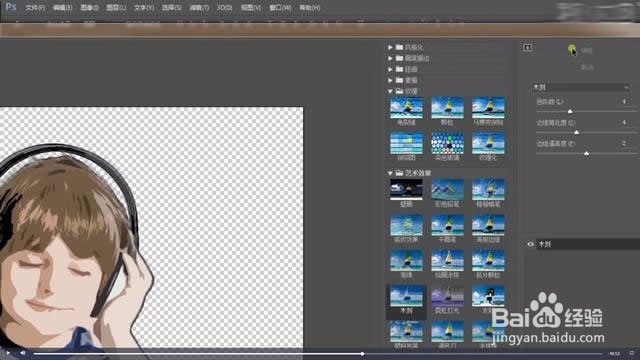
4、添加色调分离,亮度对比度以及色相饱和度进行调整。

5、栅格化色彩图案的图层,复制图层粘贴置顶部图层,模式更改为线性光,添加蒙版,前痔辏哔刂景色设置为黑色,用柔角画笔擦出人物。

6、显示之前隐藏的人物素材,前景色设置为黑色,背景色设置为白色,选择滤镜库,素描,影印,调整参数。

7、把影印后的图层模式调整为正片叠底,添加色阶创建剪切蒙版,去掉人物素材的杂色。

8、盖印图层,添加蒙版,调出砖墙图层的选区,复制,选择砖墙覆盖图层的蒙版,选择通道,打开眼睛选中砖墙覆盖的蒙版,粘贴,取消选区,关掉眼睛。

9、选中砖墙覆盖的图层,添加图层样式斜面和浮雕

10、最后保存导出

